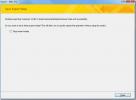Come disabilitare Pick Up da dove eri rimasto in MS Word
MS Word ha una funzione "Riprendi da dove eri interrotto". Quando chiudi un documento, Word salva la posizione esatta su cui hai lavorato l'ultima volta all'interno di quel file. Lo fa identificando dove si trovava il cursore quando hai chiuso il documento. Quando lo riapri, Word ti offre di riprenderti da dove eri rimasto. Questa è una funzionalità piuttosto accurata, ma ciò non vuol dire che tutti la adorino. Se lo trovi fastidioso piuttosto che utile, puoi disabilitare il pick up da dove eri rimasto MS Word.
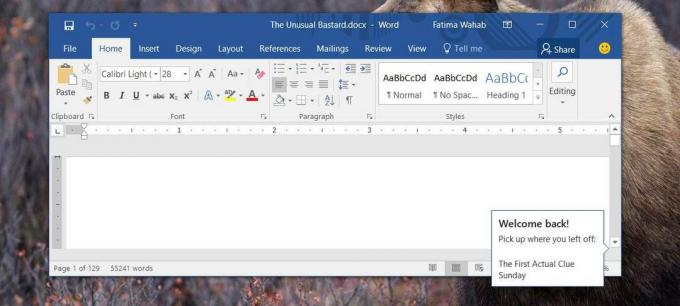
Per disabilitare il ritiro da dove era stato interrotto in MS Word, è necessario modificare il registro. Avrai bisogno dei diritti amministrativi per modificare il registro.
Posizione di lettura - Registro di Windows
Apri il registro e vai alla seguente chiave;
HKEY_CURRENT_USER \ Software \ Microsoft \ Office \ 16.0 \ Word \ Posizioni di lettura
La posizione sopra funziona se stai utilizzando MS Office 2016. Se utilizzi una versione precedente, ad esempio MS Office 2013, dovrai recarti nella seguente posizione;
HKEY_CURRENT_USER \ Software \ Microsoft \ Office \ 13.0 \ Word \ Posizioni di lettura
Si noti che l'unica differenza tra le due posizioni precedenti è la chiave 16.0 e 13.0. Adegualo in base alla tua versione di MS Office. Le chiavi dovrebbero essere tutte lì. Devi identificarli in base alla tua versione di MS Office.

Questa chiave è il punto in cui è memorizzato il ritiro dal punto in cui era stata interrotta. Vedrai diverse altre chiavi sotto di esso, tutte denominate Documento 1, Documento 2, ecc., Niente di tutto ciò importa. Puoi eliminare il tasto Posizione di lettura, ma tornerà perché è generato automaticamente.
Disabilita Pick Up da dove eri rimasto
Per disabilitare il prelievo da dove eri rimasto per tutti i documenti, fai clic con il tasto destro del mouse sul tasto Lettura posizione e seleziona Autorizzazioni. Fai clic su "Avanzate".

Nella schermata delle autorizzazioni avanzate, seleziona l'opzione "Sostituisci tutte le voci di autorizzazione degli oggetti figlio con voci di autorizzazione ereditabili da questo oggetto". Applica la modifica e riavvia il sistema.

Non vedrai più l'opzione riprendi da dove avevi interrotto quando apri un documento in MS Word. È un peccato che Microsoft non abbia aggiunto un modo più semplice per disattivarlo.
La funzionalità ha i suoi difetti. Se il sistema è lento, il caricamento richiede più tempo. Spesso scorri fino a dove vuoi lavorare e questo è un altro pop-up che devi eliminare. C'è anche il problema che ti segnala la posizione recente in base alla posizione del cursore. Se si fa clic in qualsiasi altra parte del documento, la posizione di prelievo viene aggiornata.
Forse ciò che avrebbe potuto essere migliore è se gli utenti potessero contrassegnare la propria posizione da cui prelevare quando chiudono un documento. Ciò impedirebbe ai clic accidentali di modificarlo.
Ricerca
Messaggi Recenti
Esporta tabella Access 2010 in file di dati XML
Un database relazionale può contenere query, tabelle, ecc. In un fo...
Tutorial di Access 2010: esportazione in PDF
In contrasto con Access 2007, in cui è necessario installare compon...
Creare tabelle in Access 2010 utilizzando i comandi SQL
MS Access offre diversi modi per creare tabelle e domande. Utilizza...